Ce tutoriel est compatible avec les smartphones Wiko, Oppo, IRIS et tout autre smartphone équipé du système d’exploitation Android.
Avant chaque réinitialisation des téléphones Condor, flashage ou formatage, il est indispensable de sauvegarder les données enregistrées sur le téléphone afin de les réintroduire une fois les données supprimées du Smartphone. Dans le Play Store de Google, des dizaines d’applications qui permettent la sauvegarde des données sont disponibles pour une utilisation gratuite.
Certaines applications permettent de sauvegarder les jeux, les applications, les photos et les contacts du téléphone Condor, mais de préférence la sauvegarde doit se faire manuellement, sauf pour les applications et les jeux installés sur le téléphone qui nécessitent l’utilisation d’une application de sauvegarde.
Les données à sauvegarder du téléphone Condor sont les applications, les Photos, les vidéos et les Contacts.
Sauvegarder les contacts d’un Smartphone Condor :
Une des options d’Android est de synchroniser (sauvegarder en temps continue) les contacts enregistrés du smartphone Condor dans le Cloud Google Contacts. Cette option permet la récupération des contacts en cas de changement du téléphone, de perte de la mémoire, flashage ou formatage du téléphone.
Lors de connexion du compte Google, toutes les données seront synchronisées avec le Cloud Google (Goole Drive), ces données seront ainsi accessibles via n’importe quel appareil connecté sur internet à condition d’avoir accès au compte Google (adresse Gmail).
Pour sauvegarder les contacts du téléphone, vous devez activer la synchronisation des contacts dans le répertoire Google Contact. Pour autoriser la synchronisation des contacts, allez dans Paramètres « Comptes » > « Google » et activez « Synchroniser Contacts ».
Une fois les contacts synchronisés, allez dans l’adresse Google Contacts vous devez trouver la liste de tous vos contacts.
Dans le menu gauche, cliquez sur « Plus » > « Exporter » puis cliquez sur « Accéder à l’ancienne version de contacts »
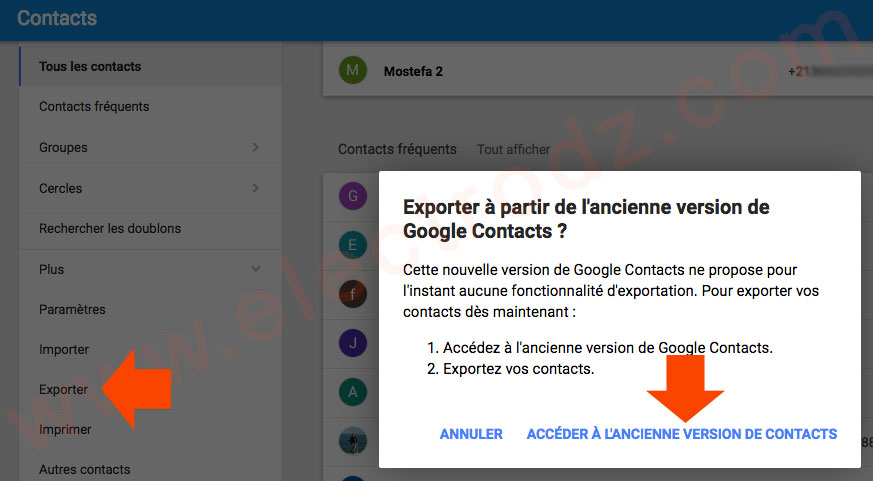
L’ancienne version de Google Contacts s’ouvre, cochez tous les contacts que vous voulez sauvegardez ou cochez la case « tout » en haut (Voir image ci-dessous pour cocher toutes les cases), une fois les contacts sélectionnés cliquez sur « Plus » puis « Exporter »
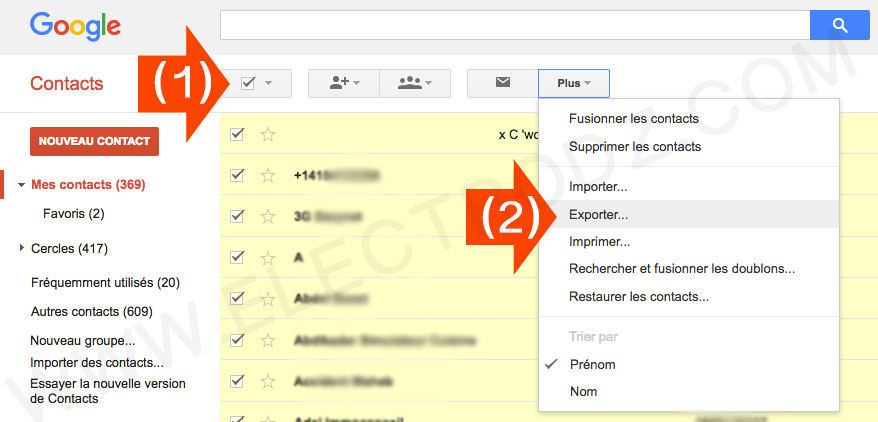
Une fenêtre d’exportation s’ouvre, choisissez les contacts que vous voulez exporter (tous les contacts, les contacts sélectionnés ou par groupe), cochez la case « Format vCard » et cliquez sur « Exporter »
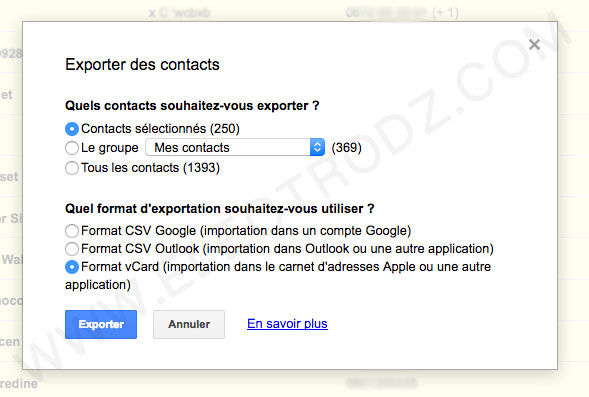
Enregistrez le fichier vCard dans votre PC.
Vous pouvez à tout moment restaurer vos contacts en important le fichier vCard dans votre téléphone Condor.
Sauvegarder les photos et les vidéos d’un smartphone Condor :
Il existe deux méthodes pour sauvegarder les photos et les vidéos du téléphone Condor, la première c’est l’utilisation du Cloud Google, cette méthode est déconseillée car elle consomme énormément de quota internet, pour activer cette méthode allez dans « Paramètres » > « Compte » > « Google » et activez « Synchroniser Google+ Photos » (vous devez avoir déjà téléchargé l’application Google Plus et avoir autorisé la synchronisation des photos et vidéos). Vous pouvez à tout moment consulter les photos et vidéos enregistrés dans le Cloud Google (Google Drive) à partir du lien suivant.
La deuxième méthode et la plus simple, c’est de brancher votre téléphone Condor avec le Câble USB et copier le dossier « DCIM ». Ce dossier contient toutes les photos et vidéos que vous avez enregistrées avec votre téléphone, une fois le dossier copié dans votre ordinateur vérifiez que toutes vos photos et vidéos ont bien été copiées.
Sauvegarder les applications et les jeux d’un smartphone Condor :
Pour sauvegarder les applications et les jeux, l’utilisation d’application de sauvegarde est nécessaire. L’une des applications les plus utilisées pour sauvegarder les jeux et les applications c’est l’application « Save App » téléchargeable gratuitement à partir de ce lien.
Une fois l’application téléchargée et installée, vous pouvez enregistrer les applications en choisissant l’un des modes d’enregistrement (Envoyer par Email, enregistrer dans la carte mémoire, etc…)
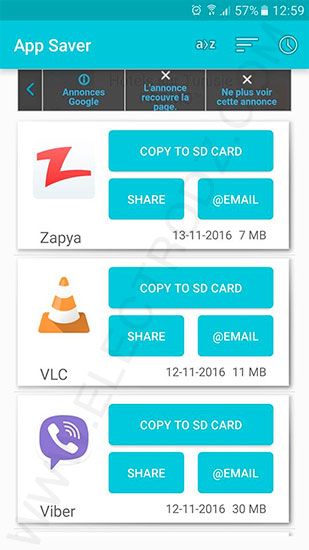
Vous pouvez aussi utiliser l’application Shareit pour sauvegarder vos applications rapidement, voir le tutoriel en cliquant sur ce lien.
N.B : Pour enregistrer les fichiers reçus par votre application Shareit, branchez votre téléphone à votre ordinateur avec un câble USB et allez dans le dossier « SHAREit » puis « File » et copiez les fichiers dans votre ordinateur.





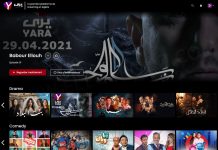



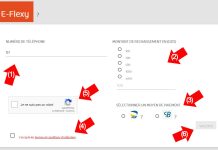



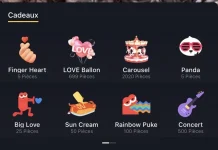
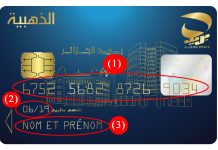
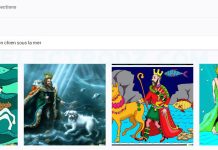
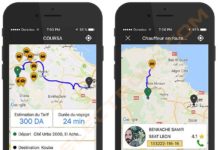
sauvegarder des contacts d’un téléphone sans passer par le cloud de google, est ce possible?
Oui, plusieurs applications gratuites sur le Play Store permettent de sauvegarder les contacts.